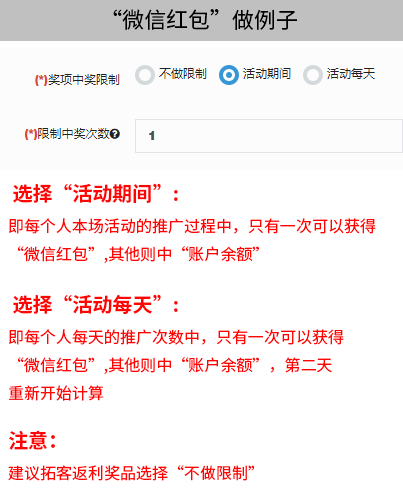Ⅰ. 功能说明
- 商家推出两类商品,比如数学补习班、英语补习班,用户可选择一个项目报名,后台也可以设置用户最多报名项目数量,但每个项目用户只允许报名一次。
- 促销商品可选择线下核销或者是线上物流发货模式
如 选择线上物流发货模式,则用户购买后,在支付结果页填写收货地址后,方可发货。
Ⅱ. 创建活动
一、选择模板
点击“我要创建活动”菜单,选择模板,点击“制作”按钮,进入制作活动界面。
如需查看案例,请点击“案例”按钮查看,如无法查看,请参考[模板-模板列表]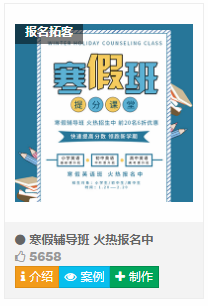
一键初始化功能如下: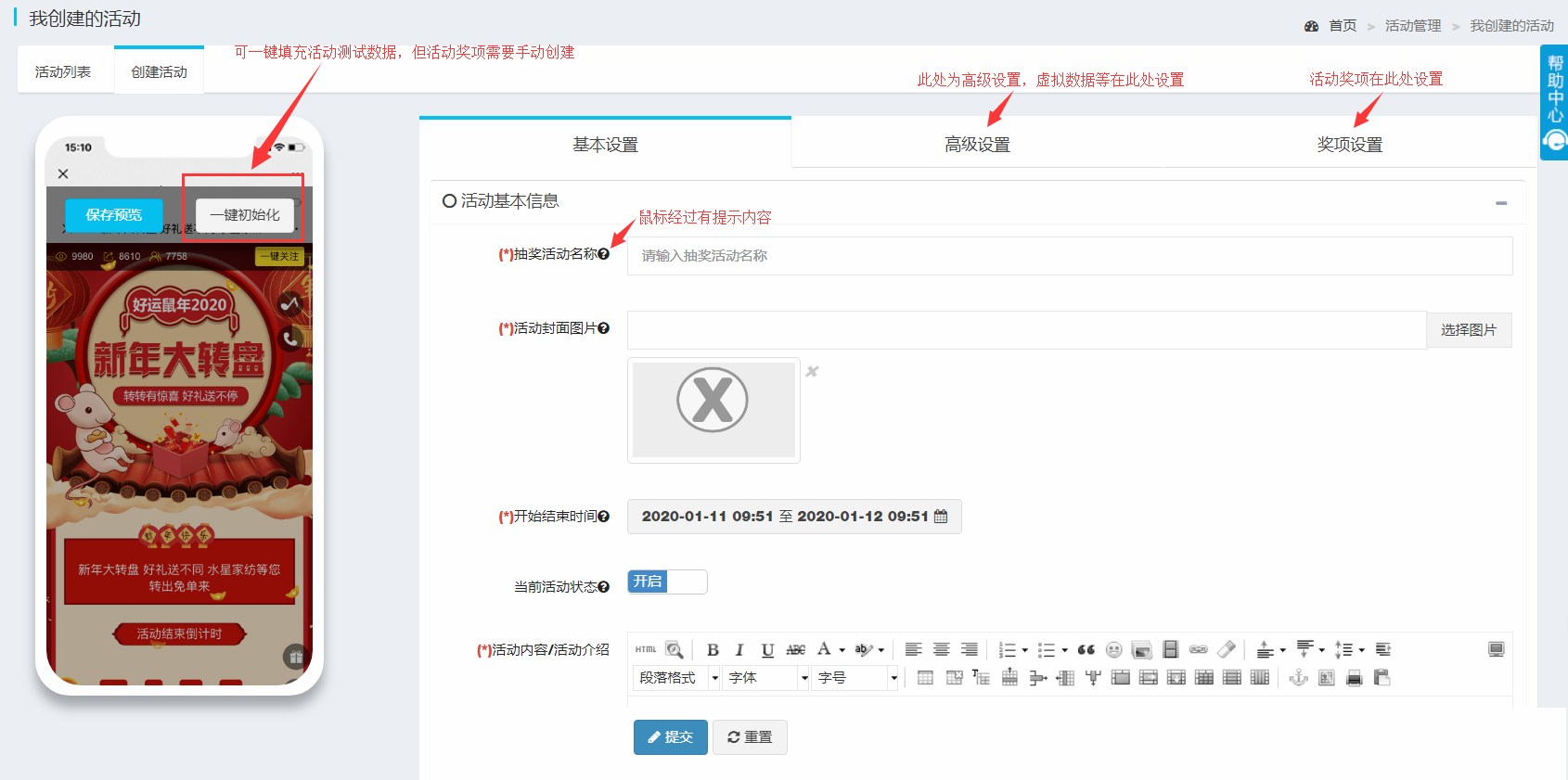
活动保存后界面如下: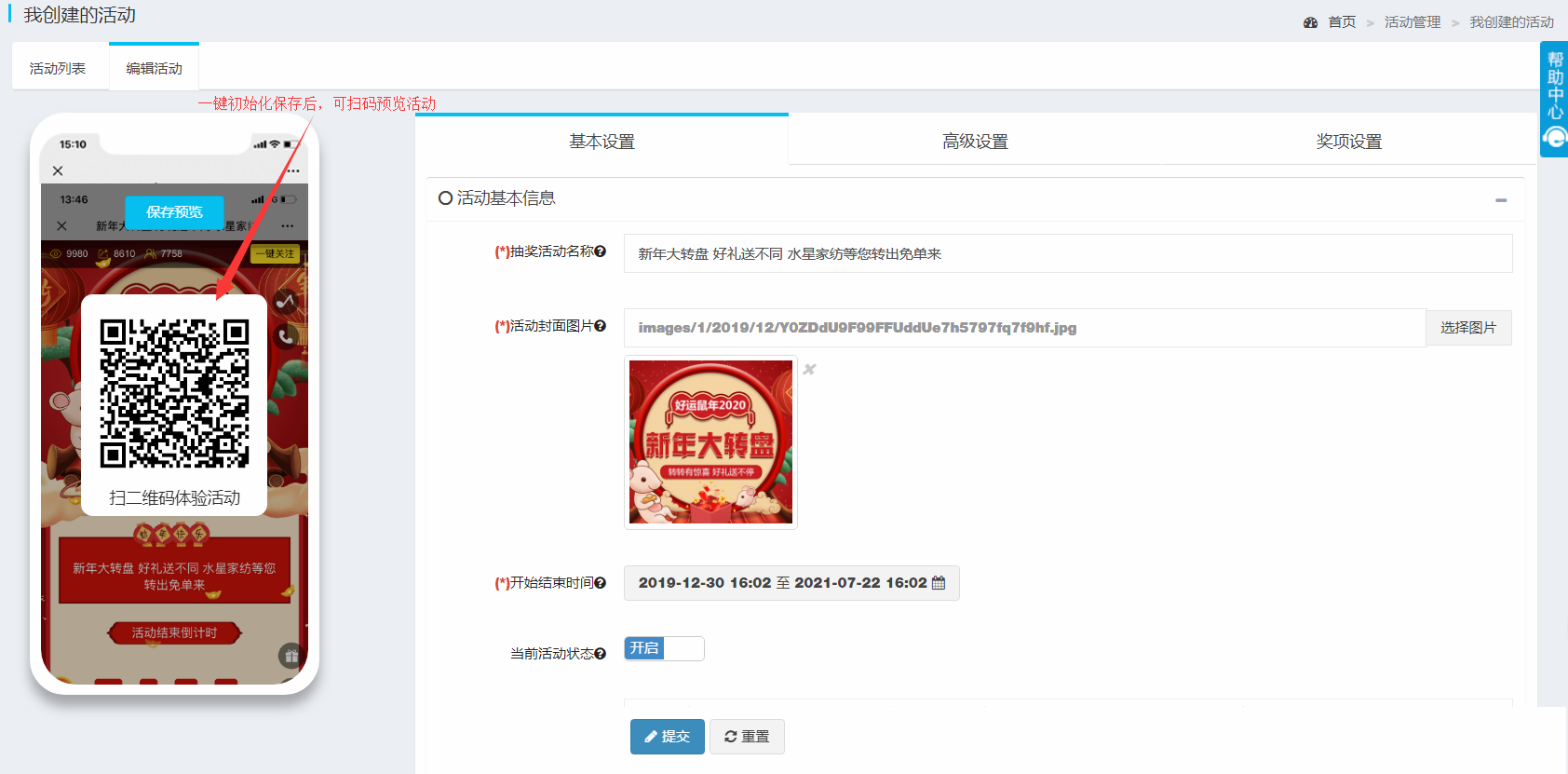
二、基本设置
活动封面:尺寸不限,建议正方形,显示位置如下图(案例中心):
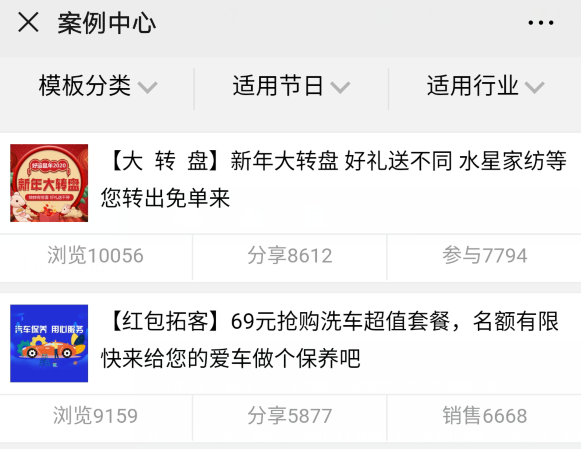
- 选购项目数量:填写允许最多购买项目的数量,0表示不限。
- 活动报名项目:
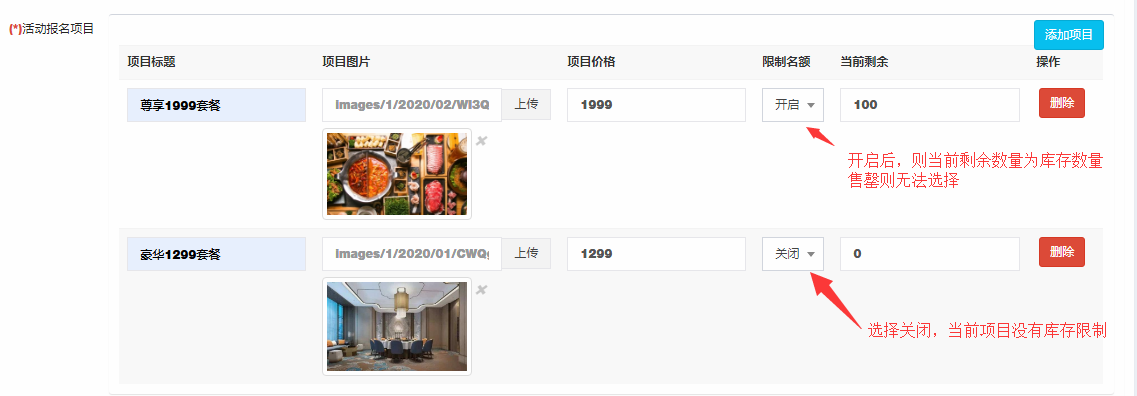
- 活动内容/活动介绍:不建议从其他平台直接粘贴至此,可能会出现图片超出区域,影响页面美观。建议图片保存到本地后,手动上传。
- 活动分享描述:不要出现换行符。
- 页面头图模式/页面头图图片:请鼠标放到
 上看提示内容
上看提示内容 - 活动背景音乐:
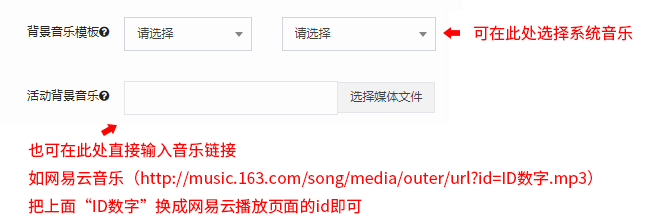
网易云音乐https://music.163.com/song/media/outer/url?id=515269424
三、高级设置
- 是否报名登记:活动报名时是否需要登记信息,登记栏目可自行编辑,填写时请鼠标放到
 上看提示内容
上看提示内容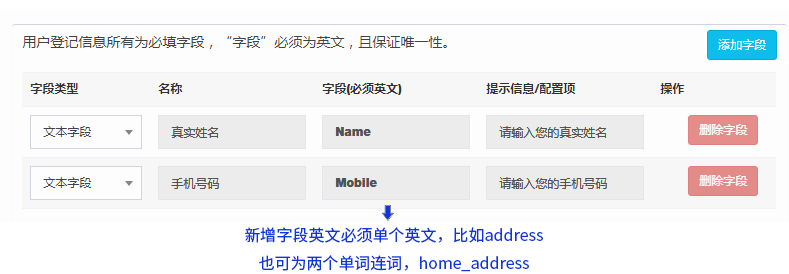
- 是否参与登记:用户生成自己专属海报时是否需要登记信息。登记栏目可自行编辑,填写时请鼠标放到
 上看提示内容
上看提示内容
- 活动数据伪造:虚拟数据从微擎会员里读取,如出现读取的数据购买时间不在活动期间内,请活动持续一段时间,有访问记录之后,再开启数据伪造功能。
- 活动栏目设置:邀请排行榜和门店地址,均可在此处选择开启和关闭
- 购买短信提醒:用户购买后,发给用户的购买短信,建议提前充值短信。例子如下:
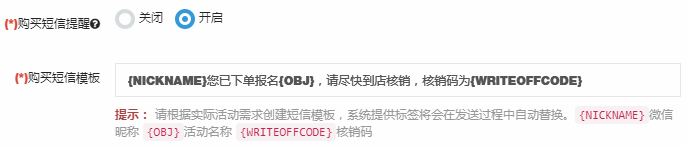
返利短信提醒:返利中奖后,发给用户的返利短信,建议提前充值短信。例子如下:
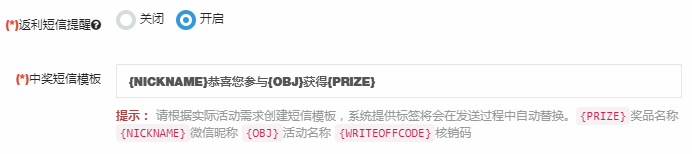
四、奖项设置
活动奖品类型:奖品类型有4种

- 活动奖品数量/剩余奖品数量:

- 奖项中奖概率:
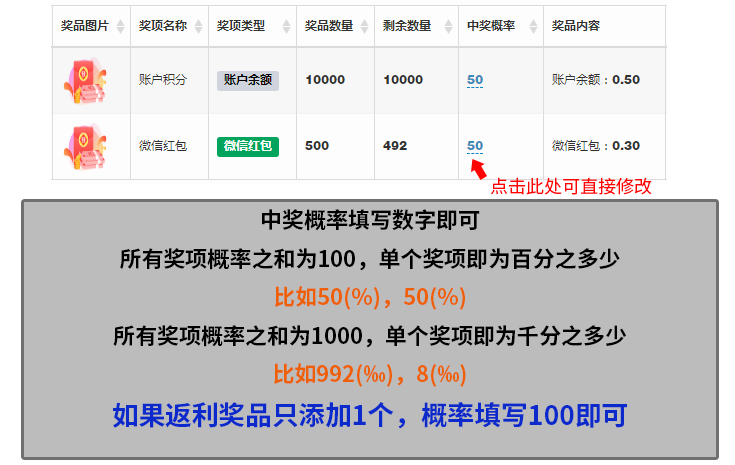
-
Ⅲ. 溯源统计
门店的员工,可以分成n组,进行pk。或者可以根据此处的数据统计,给员工计算奖金等,调动员工的积极性,提高参与度和责任感。
. 点击活动列表中的
 ,选择
,选择
一、添加团队及成员
点击
 添加团队
添加团队- 点击团队后面的
 ,跳转到添加成员页面,点击按钮
,跳转到添加成员页面,点击按钮 ,弹出添加成员弹窗
,弹出添加成员弹窗 - 添加成员时,如已在用户列表中,则可搜索添加,如不在,则可以扫码添加,如下图
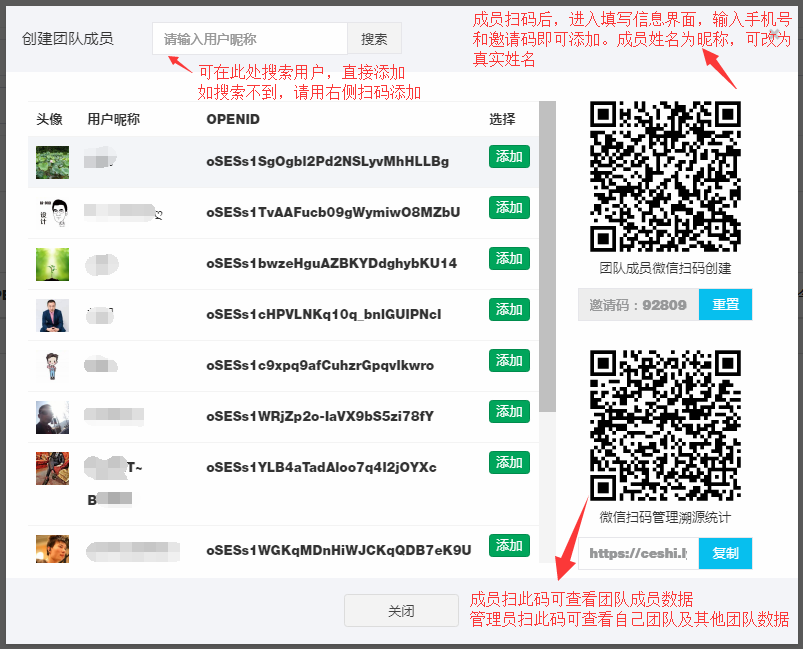
- 成员数据注解如下图:
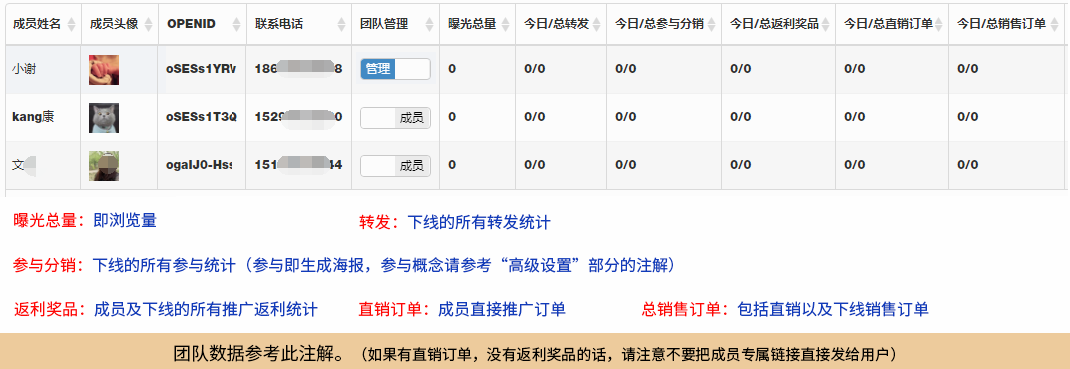
-
二、注意事项
溯源成员生成海报及分享途径:①、通过商家后台对应活动的操作菜单中的链接及海报,进入活动后,分享及生成海报;②、通过自己专属链接进入活动或者识别专属链接对应的海报进入活动后,分享及生成海报(注意:不要直接发专属链接和海报给用户)
- 溯源成员不要通过其他成员的发出来的海报及分享链接进入活动生成自己海报或者分享,否则溯源统计数据会统计到上级成员